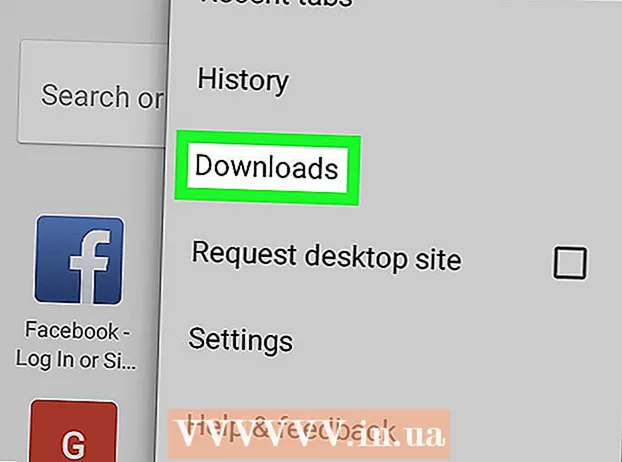Автор:
Roger Morrison
Дата На Създаване:
25 Септември 2021
Дата На Актуализиране:
1 Юли 2024

Съдържание
Ако не сте свързани към мрежа, но все пак искате да изпратите файлове или да се свържете с друг компютър, използвайте кросоувър Ethernet кабел. След като направите тази връзка, трябва да промените мрежовите настройки на един от компютрите, за да работи връзката. След това имате възможност да споделяте файлове и да играете игри през тази "мрежа". Прочетете, за да научите повече за това как да свържете два компютъра с помощта на Ethernet кабел в Windows 7, Windows Vista или на Mac (английска версия на OS).
Стъпвам
Метод 1 от 2: Windows 7 и Windows Vista
- Проверете дали имате кросоувър Ethernet кабел. За свързване на два компютъра без мрежа е необходим кросоувър Ethernet кабел; със стандартен Ethernet кабел това не е възможно без компютър и рутер.
- Проучете цветовия модел в края на Ethernet кабела, за да определите дали цветовете съвпадат. При кросоувър Ethernet кабел цветовете в двата края не съвпадат, докато случаят е такъв при обикновения Ethernet кабел.
- Когато се съмнявате, можете да използвате уебсайта на "Tekron International" (вижте препратката към източника в долната част на тази статия), за да сте сигурни, че имате кросоувър Ethernet кабел.
- Свържете компютрите, като свържете Ethernet кабела към Ethernet мрежовия порт на всеки компютър.
- Стартирайте един от компютрите и отидете в менюто "Старт" в долния ляв ъгъл на екрана на Windows.
- Изберете „Контролен панел“ и въведете „мрежа“ в полето за търсене на контролния панел.
- Изберете "Център за мрежи и споделяне" от опциите в прозореца.
- Изберете иконата с етикет „Неидентифицирана мрежа“ от мрежовата папка в горната част на прозореца „Център за мрежи и споделяне“. Тази икона може да бъде означена и с „Множество мрежи“, ако сте свързани към повече от една мрежа.
- Кликнете върху съобщението, което показва, че трябва да промените настройките за откриване на мрежа и споделяне на файлове, след което кликнете върху опцията „Включване на откриването на мрежа и споделянето на файлове“.’
- Въведете администраторската парола за този компютър, когато бъдете подканени, след което натиснете "Enter" на клавиатурата. Двата компютъра вече са видими в прозореца „Център за мрежи и споделяне“ и вече е възможно да споделяте файлове.
Метод 2 от 2: Macintosh (Mac) OS X
- Включете всеки край на стандартен Ethernet кабел в Ethernet портовете на двата компютъра. Ако един от Mac няма Ethernet порт, също е възможно да се използва USB към Ethernet адаптер.
- Отидете до един от компютрите, след което отворете менюто "Apple".
- Изберете „Системни предпочитания“ от наличните опции и изберете „Споделяне.’
- Забележете името на компютъра в менюто „Споделяне“.
- Отидете до другия компютър и отидете до „Finder.„Finder“ е квадратна икона, която ще видите в дока на вашия Mac и прилича на две лица.
- Изберете "Go", след което щракнете върху "Connect to Server" в Finder.
- Щракнете върху бутона с надпис „Преглед“, след което щракнете двукратно върху името на другия Mac, който трябва да намерите в прозореца.
- Въведете администраторската парола на другия компютър, ако бъдете подканени. След това се установява връзка между двата компютъра и имате възможност да изпращате и споделяте файлове.
Необходимост
- Кросоувър Ethernet кабел (само за Windows)
- Стандартен Ethernet кабел (само за Mac)